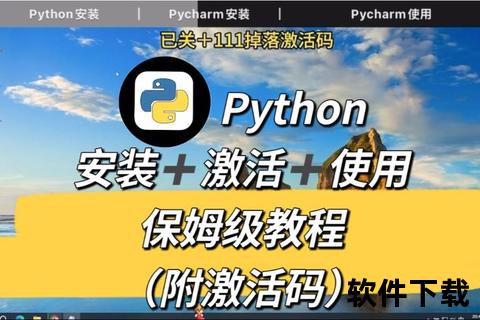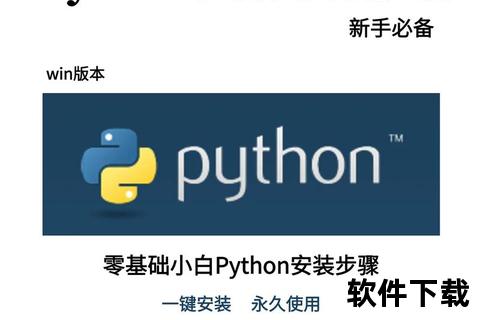在数字化时代,掌握一门编程语言已成为许多人的必备技能。Python凭借其简洁的语法和广泛的应用场景,成为新手与专业人士的共同选择。本文将以官方资源为核心,手把手指导如何高效完成Python的下载、安装与基础使用,同时解析其核心优势及使用注意事项。
一、Python的核心优势与适用场景
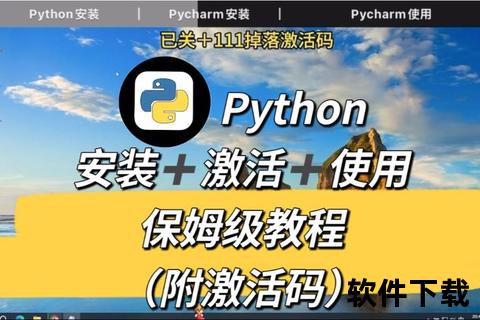
Python自1991年发布以来,逐渐发展为多领域通用语言,其特点包括:
语法简洁:接近自然语言的编写方式降低学习门槛。
跨平台兼容:支持Windows、macOS、Linux等主流操作系统。
丰富的库生态:如NumPy(科学计算)、Django(Web开发)等,覆盖数据分析、人工智能、自动化等领域。
活跃的社区支持:全球开发者贡献了大量开源项目和解决方案。
适用场景包括Web开发、机器学习、脚本自动化等,无论是学生、科研人员还是企业开发者,都能找到Python的应用场景。
二、官方下载前的准备工作
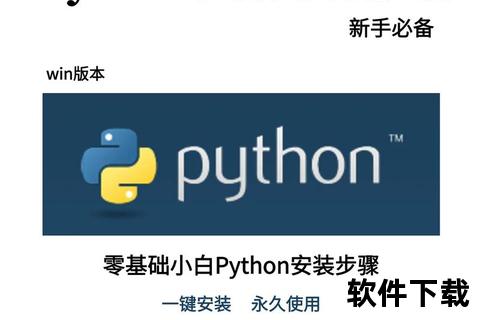
1. 确认系统版本
Windows:通过“设置”>“系统”>“关于”查看系统类型(32位或64位)。
macOS:点击左上角苹果图标,选择“关于本机”获取系统信息。
Linux:终端输入`uname -m`查看架构。
2. 访问官方网站
浏览器输入`
三、详细下载步骤解析
以Windows系统为例(其他系统逻辑类似):
1. 进入官网后,点击导航栏的“Downloads”按钮。
2. 页面自动显示推荐版本(如Python 3.12.0)。若需历史版本,点击“View the full list of downloads”。
3. 根据系统选择安装包:
Windows用户下载“Windows installer (64-bit)”或32位版本。
macOS用户选择“macOS 64-bit universal2 installer”。
Linux用户可通过包管理器安装或下载源码编译。
注意:官网提供安装包(.exe/.pkg)和压缩包(.zip),普通用户建议使用安装包以简化流程。
四、安装流程详解与配置建议
1. 运行安装程序
双击下载的.exe或.pkg文件启动安装向导。
2. 关键配置选项
勾选“Add Python to PATH”(重要):将Python加入系统环境变量,便于终端直接调用。
自定义安装路径:默认路径为C盘,可修改至其他磁盘。
安装附加工具:勾选“pip”以管理第三方库,勾选“py launcher”支持多版本切换。
3. 完成安装
点击“Install”等待进度条完成,提示“Setup was successful”即表示安装成功。
五、验证安装与基础使用
1. 检查Python是否生效
打开命令行(CMD或终端),输入`python --version`,若显示版本号(如Python 3.12.0)则安装成功。
2. 编写第一个程序
打开IDLE(安装包自带编辑器),输入`print("Hello, World!")`并保存为.py文件,按F5运行。
3. 使用pip安装库
终端输入`pip install numpy`即可安装NumPy库,体验快速扩展功能的便捷性。
六、安全指南与版本维护
1. 官方渠道的重要性
第三方下载站可能捆绑恶意软件,官网提供数字签名验证(安装包属性中可查看证书)。
2. 定期更新版本
旧版本可能存在安全漏洞,建议通过官网或命令行(`python -m pip install --upgrade pip`)升级工具链。
3. 虚拟环境管理
使用`venv`模块创建隔离环境,避免项目间的依赖冲突:
bash
python -m venv myproject_env
七、用户评价与典型反馈
新手友好性:多数用户认为安装向导清晰,IDLE交互界面简单易用。
开发者体验:企业开发者赞赏Python的库生态和跨平台协作效率。
改进建议:部分用户希望安装包提供更详细的依赖项说明。
八、未来发展与学习资源推荐
Python基金会持续优化性能,如Python 3.11相比3.10提速25%。未来版本将进一步提升对多线程和AI框架的支持。
推荐学习路径:
1. 官方文档([docs.])
2. 在线课程平台(如Coursera的《Python for Everybody》)
3. 社区论坛(Stack Overflow、GitHub开源项目)
通过官网获取Python环境,不仅能保障安全性,还能第一时间体验最新特性。无论是入门编程还是开发复杂项目,Python的灵活性与社区支持都将成为用户的强力后盾。